Acompanhamento de nota fiscal de comunicação
1. O que é a tela de acompanhamento de NFCom?
Esta tela permite gerenciar todas as Notas Fiscais Eletrônicas de Serviço de Comunicação, incluindo emissão, fechamento, cancelamento, etc.
2. Como acessar a tela de acompanhamento de NFCom?
Instruções
Faturamento ⇒ Principal ⇒ NFe comunicação
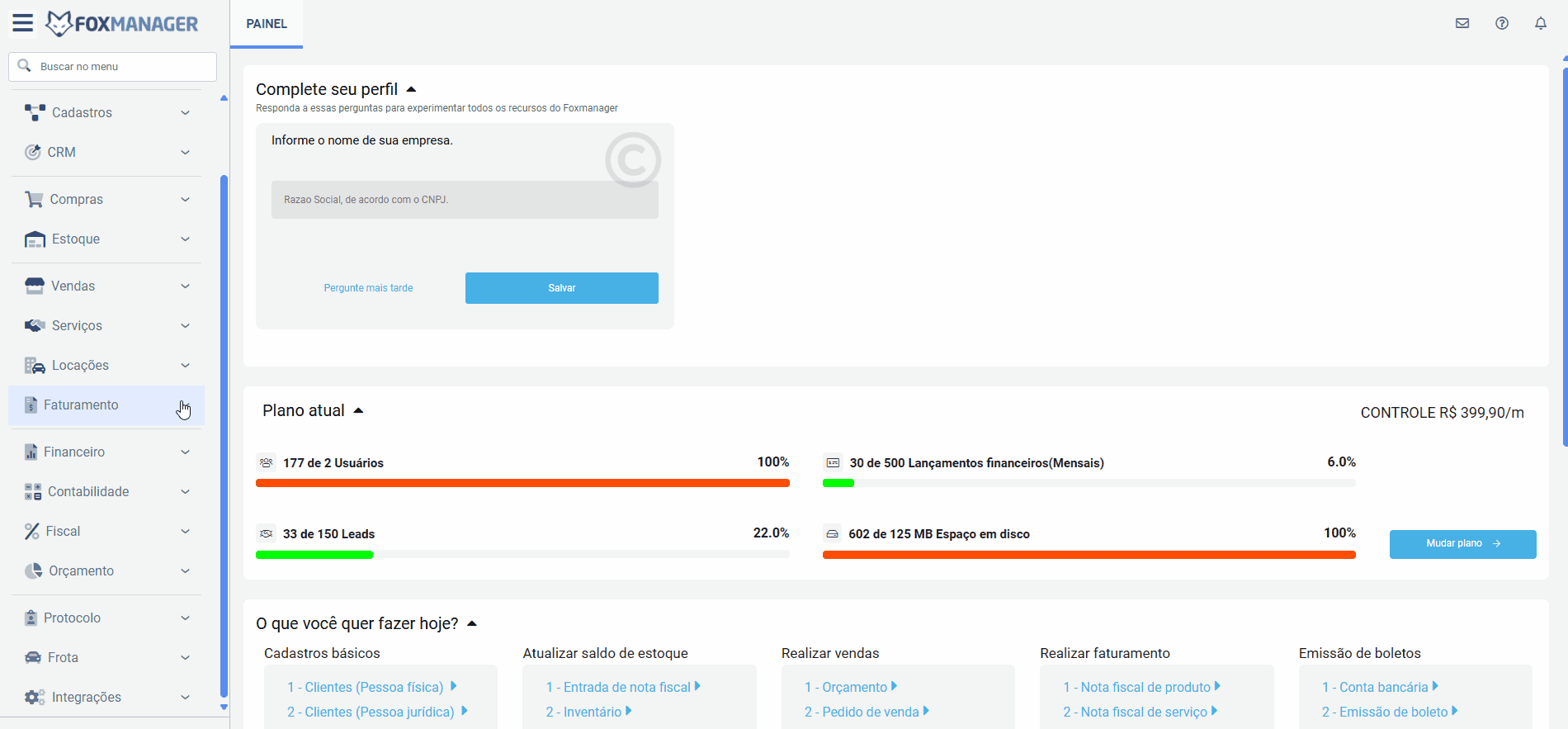
3. Quais campos estão disponíveis no grid de acompanhamento?
O centro da tela exibe um grid organizado que lista as NFCom cadastradas no sistema. O grid apresenta os seguintes campos:
- Código: Identificador único da transação
- Número: Número da NFCom
- Cliente: Nome/Razão Social do destinatário
- Status: Situação atual (Aberto, fechado e Cancelado)
- Valor: Total da nota fiscal
- Emissão: Data de geração
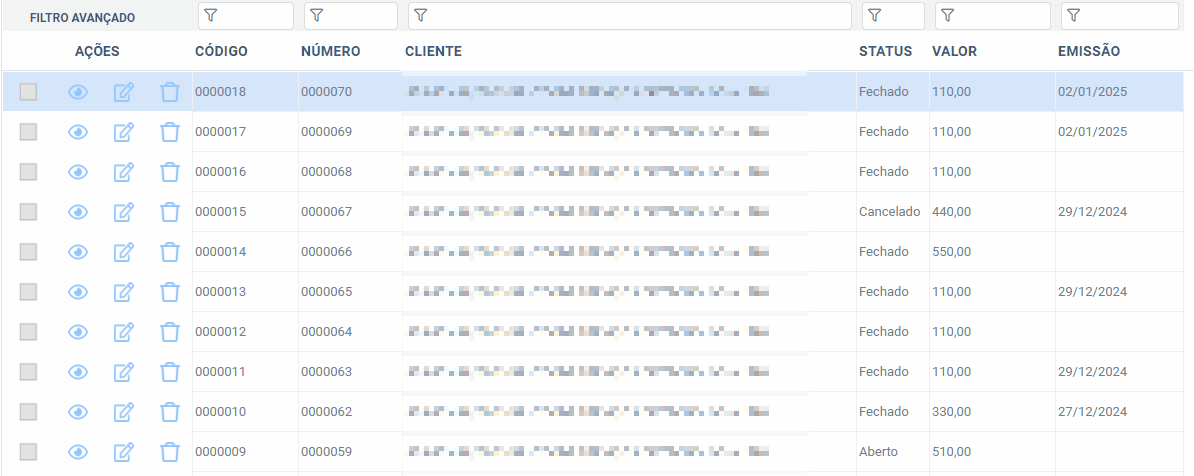
4. Como filtrar as informações da NFCom?
Existem duas opções de filtro na tela de acompanhamento:
-
Filtros básicos: Permite refinar a busca de NFCom filtrando por:
-
Empresa: Selecione a empresa responsável pela emissão.
-
Status: Escolha entre os status: Aberto, Fechado ou Cancelado.

-
-
Filtros avançados: Cada campo no grid possui filtros integrados, permitindo que o usuário refine a visualização das informações conforme a necessidade. Para filtrar dados específicos, digite o critério de busca diretamente nos campos do grid.

5. Quais são os botões de ação disponíveis na tela?
-
Novo: Permite criar uma nova NF, abrindo um formulário para preenchimento das informações necessárias.

-
Atualizar: Atualiza o grid com as informações mais recentes, garantindo que todas as alterações sejam refletidas.

-
Emitir NF: Realiza a emissão da nota fiscal eletrônica.

-
Fechar NF: Permite fechar a NFCom após sua emissão.

-
Cancelar NF: Permite Cancelar nota emitida.

-
Mais Opções: Ao clicar nesse botão, são exibidas diversas funcionalidades adicionais:
-
Imprimir DANFE NF: Imprime a DANFE associada à nota fiscal.
-
Reenviar e-mail: Envia e-mail e esse e-mail ficará na fila de envio.

-
6. Fluxos importantes
Emitir uma NFCom:
- Selecione a nota no grid
- Clique em "Emitir NF"
- Confirme os dados
- Aguarde a autorização
Cancelar uma NFCom:
- Selecione a nota emitida
- Clique em "Cancelar NF"
- Informe a justificativa
- Confirme a operação
:::caution[Atenção] * Cancelamentos só são permitidos dentro do prazo legal * É obrigatório informar justificativa :::
7. Ajuda e Notificações
-
Ajuda: Exibe o FAQ com informações e orientações sobre o uso da tela.
-
Notificações: Mostra mensagens e alertas importantes relacionados à emissão de NFCom.
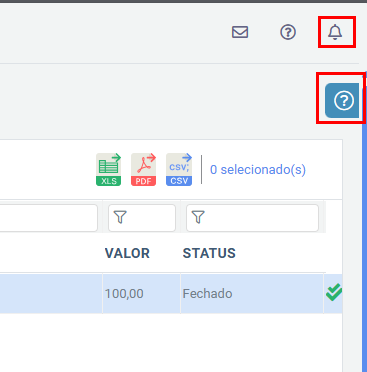
8. Formatos de Exportação
Permite exportar os dados do grid nos formatos PDF, XLS e CSV.
9. Barra de Paginação e Quantidade de Registros:
Abaixo do grid, há uma barra de paginação que facilita a navegação entre os registros e permite selecionar a quantidade de linhas exibidas no grid. As opções disponíveis são:
-
Linhas por página: 15, 25, 50, 100 ou Todos.
-
Paginação: Botões para navegar entre páginas — Anterior, 1, 2, 3, 4, 5... Próximo.
-
Total de registros: Exibe o número total de registros disponíveis no grid.